很多電腦新手用戶當遇到這個問題都在找unknown device驅動下載地址,其實unknown device驅動是無法識別的驅動器,並非某個驅動的名稱,Windows XP安裝unknown device失敗可以可以參考下面的方法。
故障現象
安裝驅動程序時,將 USB 連接線連接至電腦後出現“unknown device(未知設備)”的提示信息。故障原因電腦主板無法正確識別 USB 2.0 模式、USB 連接線出現問題。
Windows XP安裝unknown device失敗解決方法1:
步驟一:停用 USB 2.0 控制器
在 Windows XP操作系統中,依次點擊“開始”→“控制面板”→“性能和維護”→“系統”。在 Windows Vista 操作系統中,依次點擊“開始( )”→“控制面板”→“性能和維護”→“系統”→“設備管理器”。
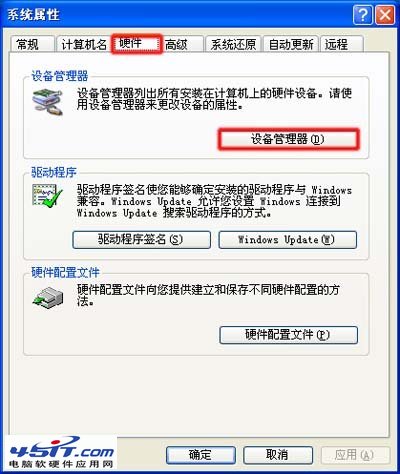
在“設備管理器”窗口中,展開“通用串行總線控制器”主項,點擊“USB2 Enhanced”子項。
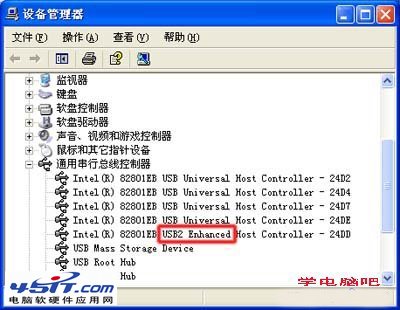
注 :本文以 Intel (R) 82801 主板芯片組為例,其他廠商芯片組的操作方法可以作參考。在“設備管理器”窗口中,依次點擊“操作”→“停用”。
注 :如果您使用的是 USB 接口的鍵盤和鼠標,需要先改用 PS/2 接口的鍵盤和鼠標,以免停用 USB 2.0 控制器後無法正常使用這些設備。
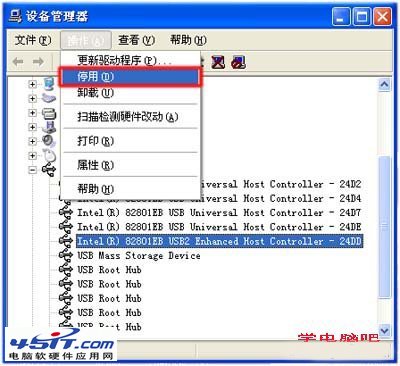
在“Intel(R) 82801EB USB2 Enhanced Host Controller - 24DD”窗口中,點擊“是”按鈕。
完成停用 USB 2.0 控制器的操作後,就應該能夠正確識別打印機了。
步驟二:檢測 USB 連接線
建議使用 HP 原裝的 USB 連接線或者使用帶屏蔽環的 USB 連接線,長度不超過 1.5 米。
步驟三:檢測電腦主板 建議更新電腦主板的 USB 2.0 控制器驅動程序,或者嘗試使用其他芯片組的電腦來安裝打印機驅動程序
步驟四:嘗試添加打印機 驅動程序安裝失敗或者安裝不上時,可以通過添加打印機方式來安裝驅動程序。
Windows XP安裝unknown device失敗解決方法2:
硬件精靈(Unknown Device Identifier)是一款專業的硬件設備檢測工具軟件。它可以識別PC上的各種硬件設備包括內置硬件和各種即插即用型設備。通過掃描,所有原始設備制造商名稱,設備類型,設備型號,甚至未知設備(一些在設備管理器中顯示黃色問號的設備),都可以一目了然。
電腦硬件檢測可以辨識上萬種USB 1.1/2.0設備、IEEE1394設備、ISA總線的即插即用型設備,辨識幾乎所有的PCI和AGP總線的板卡(包括主版集成)設備。硬件精靈提供的檢測方法獨立於操作系統,還可以用於辨識識別設備管理器中標有黃色問號的“未知設備”。硬件精靈的檢測結果包括設備的制造商、設備類型、硬件版本、芯片制造商、芯片/芯片組型號、OEM廠商等信息。
通過硬件精靈找到Unknown Device 的驅動安裝即可解決故障。